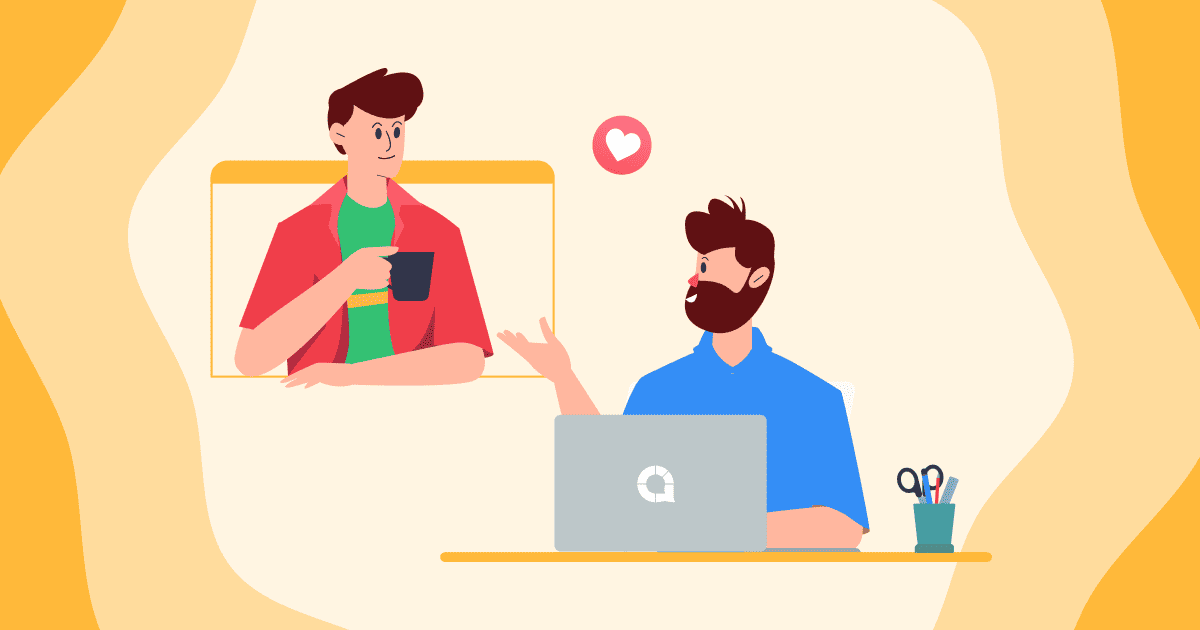बधाई हो! 🎉
आपने AhaSlides पर अपनी पहली शानदार प्रस्तुति दी है। के बाद और ऊपर की तरफ यहां से!
अगर आप आगे क्या करना है, इस बारे में मार्गदर्शन की तलाश में हैं, तो आगे न देखें। नीचे हमने अपना मार्गदर्शन दिया है शीर्ष 5 त्वरित सुझाव आपकी अगली AhaSlides प्रस्तुति पर बड़े जुड़ाव अंक प्राप्त करने के लिए!
- टिप # 1 💡 अपने स्लाइड प्रकारों में बदलाव करें
- युक्ति #2 वैकल्पिक सामग्री और इंटरएक्टिव स्लाइड
- युक्ति #3 पृष्ठभूमि को सुंदर बनाएं
- टिप #4 गेम्स खेलें!
- युक्ति #5 अपनी प्रतिक्रियाओं पर नियंत्रण रखें
टिप # 1 💡 अपने स्लाइड प्रकारों में बदलाव करें
बेशक, बहुत से लोग AhaSlides के साथ अपने पहले अनुभव पर सुरक्षित खेलना पसंद करते हैं। यहाँ एक सर्वेक्षण, वहाँ एक प्रश्नोत्तर स्लाइड, और उम्मीद है कि उत्साहपूर्ण तालियों के साथ चलना।
AhaSlides पर अपने दर्शकों को आकर्षित करने के और भी कई तरीके हैं। यहाँ कुछ तरीके दिए गए हैं कम-अन्वेषित स्लाइड प्रकार पहली बार के लिए...
1. शब्द बादल
से एकल-शब्द राय प्राप्त करें पूरा समूह. प्रत्युत्तर आपके दर्शकों के बीच जितने अधिक लोकप्रिय होते हैं, उतने ही बड़े दिखाई देते हैं, सबसे लोकप्रिय सबसे बड़े और केंद्र में दिखाई देते हैं।

2. तराजू
a . पर राय देखें स्लाइडिंग स्केल. एक प्रश्न पूछें, कथन लिखें और दर्शकों से प्रत्येक कथन को 1 से X तक रेट करने के लिए कहें। परिणाम एक रंगीन, इंटरेक्टिव चार्ट में दिखाई देते हैं।

3. स्पिनर व्हील
RSI स्पिनर व्हील के लिए बहुत अच्छा है यादृच्छिक चयन किसी भी चीज़ का। सीधे स्लाइड पर प्रविष्टियां लिखें, फिर पहिया को घुमाने के लिए बीच में बड़ा बटन दबाएं।
इसके साथ, प्रतिभागी भी कर सकते हैं उनके अपने नाम भरें जीना, जो एक बहुत बड़ा समय बचाने वाला है। सामान्य ज्ञान, गेम शो या प्रतिभागियों को बुलाने के लिए बढ़िया।
ध्यान दें कि इस वीडियो को प्रदर्शन के उद्देश्य से बनाया गया है।

युक्ति #2 वैकल्पिक सामग्री और इंटरएक्टिव स्लाइड
जैसा कि आप जानते हैं, हम सब AhaSlides में अन्तरक्रियाशीलता के बारे में। प्रस्तुतियों में अन्तरक्रियाशीलता की सामान्य कमी ही वह मुख्य कारण था जिसके कारण हमने सबसे पहले AhaSlides का निर्माण किया।
दूसरी ओर, बहुत अधिक भागीदारी दर्शकों को थका सकती है और आप जो संदेश देना चाह रहे हैं उसे दबा सकती है।
एक बेहतरीन प्रस्तुति के बीच संतुलन है सामग्री स्लाइड और इंटरेक्टिव स्लाइड:
- सामग्री स्लाइड ये शीर्षक, सूची, चित्र, यूट्यूब एम्बेड आदि जैसे स्लाइड हैं। ये जानकारी प्रदान करते हैं और इनमें किसी प्रतिभागी की सहभागिता की आवश्यकता नहीं होती।
- इंटरएक्टिव स्लाइड सभी पोल और ओपन एंडेड स्लाइड, क्यू एंड ए और क्विज स्लाइड हैं। उन्हें काम करने के लिए दर्शकों से इनपुट की जरूरत होती है।

⭐️ इस उदाहरण की जाँच करें
इस प्रेजेंटेशन में, इंटरेक्टिव स्लाइड्स को कंटेंट स्लाइड्स के बीच अच्छी तरह से रखा गया है।
इस तरह से सामग्री स्लाइड का उपयोग करने का मतलब है कि दर्शकों को उन वर्गों के बीच एक राहत मिलती है जहां वे भाग लेते हैं। इससे लॉन्ग टर्म में फोकस हाई रहता है।
प्रेजेंटेशन प्रोटिप के लिए सामग्री स्लाइड का उपयोग करने से बचने का प्रयास करें सब कुछ जो आप अपनी प्रस्तुति में कहना चाहते हैं। सीधे स्क्रीन से पढ़ने का मतलब है कि प्रस्तुतकर्ता कोई आँख से संपर्क नहीं करता है और कोई शारीरिक भाषा नहीं देता है, जिससे दर्शकों को ऊब हो जाती है, तेज।
युक्ति #3 पृष्ठभूमि को सुंदर बनाएं
अपनी पहली प्रस्तुति में अपना सारा ध्यान इंटरैक्टिव स्लाइडों पर केन्द्रित करना तथा समग्र दृश्य प्रभाव को नजरअंदाज करना आसान है।
वास्तव में, सौंदर्यशास्त्र भी सगाई कर रहे हैं.
सही रंग और दृश्यता के साथ एक अच्छी पृष्ठभूमि होने से आपकी प्रस्तुति में जुड़ाव बढ़ाने के लिए आश्चर्यजनक राशि मिल सकती है। एक खूबसूरत पृष्ठभूमि के साथ एक इंटरैक्टिव स्लाइड की तारीफ करना एक के लिए बनाता है अधिक पूर्ण, पेशेवर प्रस्तुति.
आप अपनी फ़ाइलों से बैकग्राउंड अपलोड करके या AhaSlides की एकीकृत इमेज और GIF लाइब्रेरी से कोई बैकग्राउंड चुनकर शुरुआत कर सकते हैं। सबसे पहले, इमेज चुनें और उसे अपनी पसंद के हिसाब से क्रॉप करें।

इसके बाद, अपना रंग और दृश्यता चुनें। रंग का चुनाव आप पर निर्भर करता है, लेकिन आपको यह सुनिश्चित करना चाहिए कि पृष्ठभूमि की दृश्यता हमेशा कम हो। सुंदर पृष्ठभूमि बढ़िया होती है, लेकिन अगर आप उनके सामने लिखे शब्दों को नहीं पढ़ सकते, तो वे आपकी सहभागिता दर को लाभ के बजाय नुकसान पहुँचाते हैं।
इन उदाहरणों की जाँच करें यह प्रस्तुति पूरी तरह से एक ही पृष्ठभूमि का उपयोग करती है, लेकिन उस स्लाइड की श्रेणी के आधार पर सभी स्लाइडों में रंगों को वैकल्पिक करती है। सामग्री स्लाइड में सफेद टेक्स्ट के साथ एक नीला ओवरले होता है, जबकि इंटरेक्टिव स्लाइड में काले टेक्स्ट के साथ एक सफेद ओवरले होता है।
इससे पहले कि आप अपनी अंतिम पृष्ठभूमि तय करें, आपको यह जांचना चाहिए कि यह आपके प्रतिभागियों के मोबाइल डिवाइस पर कैसा दिखेगा। 'प्रतिभागी दृश्य' यह देखने के लिए कि यह अधिक संकीर्ण स्क्रीन पर कैसा दिखता है।

टिप #4 गेम्स खेलें!
हर प्रस्तुति नहीं, निश्चित, लेकिन निश्चित रूप से अधिकांश प्रस्तुतियों को एक या दो खेल के साथ जीवंत किया जा सकता है।
- वे कर रहे हैं यादगार – खेल के माध्यम से प्रस्तुत प्रस्तुति का विषय, प्रतिभागियों के मन में लंबे समय तक बना रहेगा।
- वे कर रहे हैं मनोहन - आप आमतौर पर किसी गेम से 100% दर्शकों का ध्यान आकर्षित करने की उम्मीद कर सकते हैं।
- वे कर रहे हैं मज़ा - खेल आपके दर्शकों को तनावमुक्त होने का मौका देते हैं, जिससे उन्हें बाद में ध्यान केंद्रित करने के लिए अधिक प्रोत्साहन मिलता है।
स्पिनर व्हील और क्विज़ स्लाइड्स के अलावा, ऐसे ढेरों गेम हैं जिन्हें आप AhaSlides की विभिन्न विशेषताओं का उपयोग करके खेल सकते हैं।

यहां एक है: व्यर्थ 💯
प्वाइंटलेस एक ब्रिटिश गेम शो है जहां खिलाड़ियों को प्राप्त करना होता है सबसे अस्पष्ट अंक जीतने के लिए संभव सही उत्तर।
आप एक शब्द क्लाउड स्लाइड बनाकर और किसी प्रश्न के लिए एक-शब्द के उत्तर पूछकर इसे फिर से बना सकते हैं। सबसे लोकप्रिय प्रतिक्रिया केंद्र में दिखाई देगी, इसलिए जब उत्तर आ जाएँ, तो उस केंद्रीय शब्द पर तब तक क्लिक करते रहें जब तक कि अंत में आपके पास सबसे कम सबमिट किए गए उत्तर न रह जाएँ।
अधिक खेल चाहते हैं? चेक आउट 10 अन्य गेम जिन्हें आप AhaSlides पर खेल सकते हैं, टीम मीटिंग, पाठ, कार्यशाला या सामान्य प्रस्तुति के लिए।
युक्ति #5 अपनी प्रतिक्रियाओं पर नियंत्रण रखें
एक स्क्रीन के सामने खड़े होकर, भीड़ से निरंतर प्रतिक्रियाओं को स्वीकार करना नर्वस हो सकता है।
क्या होगा अगर कोई कुछ ऐसा कह दे जो आपको पसंद न आए? क्या होगा अगर कोई ऐसा सवाल हो जिसका जवाब आप न दे सकें? क्या होगा अगर कोई विद्रोही प्रतिभागी गाली-गलौज करने लगे?
खैर, AhaSlides पर 2 विशेषताएं हैं जो आपकी मदद करती हैं फ़िल्टर और मध्यम दर्शक क्या प्रस्तुत करते हैं।
1. अपवित्रता फ़िल्टर ️

आप किसी स्लाइड पर क्लिक करके, 'सामग्री' टैब पर जाकर, तथा 'अन्य सेटिंग्स' के अंतर्गत चेकबॉक्स पर टिक करके, अपनी संपूर्ण प्रस्तुति के लिए अपशब्द फ़िल्टर को टॉगल कर सकते हैं।
ऐसा करने से स्वचालित रूप से अंग्रेजी भाषा की अपशब्दों को ब्लॉक करें block जब वे प्रस्तुत किये जाते हैं।
तारक द्वारा अपवित्रता को अवरुद्ध करने के बाद, आप अपनी स्लाइड से संपूर्ण सबमिशन को हटा सकते हैं।
2. प्रश्नोत्तर मॉडरेशन

प्रश्नोत्तर मॉडरेशन मोड आपको अपने प्रश्नोत्तर स्लाइड में दर्शकों के सबमिशन को स्वीकृत या अस्वीकार करने देता है से पहले उन्हें पर्दे पर दिखाने का मौका मिला है। इस मोड में, केवल आप या एक स्वीकृत मॉडरेटर ही सबमिट किए गए प्रत्येक प्रश्न को देख सकते हैं।
आपको किसी भी प्रश्न को 'स्वीकृत' या 'अस्वीकृत' करने के लिए बस बटन दबाना होगा। स्वीकृत प्रश्न सभी के लिए दिखाया गया, जबकि अस्वीकृत प्रश्न होंगे मिट.
अधिक जानना चाहते हैं? 💡 पर हमारे सहायता केंद्र लेख देखें अपवित्र वचनों का फिल्टर और प्रश्नोत्तर मॉडरेशन.
तो… अब क्या?
अब जब आपके पास अपने AhaSlides शस्त्रागार में 5 और हथियार हैं, तो अपनी अगली मास्टरपीस बनाना शुरू करने का समय आ गया है! नीचे दिए गए तीन विकल्पों में से किसी एक को चुनने के लिए स्वतंत्र महसूस करें, या यहाँ जाएँ सुविधाएँ पृष्ठ करने के लिए देखने के सब कुछ आप सॉफ्टवेयर के साथ कर सकते हैं।
सिर वापस अपने लिए डैशबोर्ड और गर्व करने के लिए कुछ बनाएं।
पकड़ो बुक क्लब टेम्पलेट इस लेख में उपयोग किया गया है और इसे आप जैसे चाहें बदल सकते हैं।
चेक आउट AhaSlides टेम्पलेट लाइब्रेरी अपनी शुरुआत करने के लिए कुछ लेने के लिए